Como agendar uma chamada no Skype no aplicativo Windows 10 e na versão web
Se você deseja agendar uma chamada no Skype no Windows 10(schedule a call in Skype on Windows 10) , este tutorial o guiará. Você pode agendar qualquer número de chamadas sem nenhum problema, mas elas precisam ser definidas em horários diferentes.
Vamos supor que você queira ligar para alguém em um horário específico, mas tende a esquecer as coisas com frequência. Embora você possa agendar uma reunião do Skype em um calendário de grupo usando o Outlook , você também pode usar um aplicativo de lista de tarefas(To-Do list app) , como o Microsoft To-Do para isso. Você pode agendar a chamada no Skype e receber uma notificação também.
Você pode agendar uma chamada do Skype no aplicativo (Skype)UWPd , o software de desktop clássico, bem como a versão web do Skype . A opção pode ser encontrada no mesmo local se você estiver usando o aplicativo UWP e o software Skype . No entanto, se você estiver usando a versão web do Skype , talvez seja necessário expandir um menu para acessar o mesmo.
Como agendar uma chamada no Skype no Windows 10
Para agendar uma chamada no Skype no Windows 10 , siga estas etapas-
- Abra o aplicativo Skype e clique no contato desejado.(Skype)
- Clique no botão Agendar uma chamada(Schedule a Call) .
- Dê-lhe um título e defina o tempo.
- Defina(Set) um alerta e clique no botão Enviar(Send) .
- Seja(Get) notificado de acordo com as configurações e faça a chamada.
Para conhecer os passos em detalhes, continue lendo.
Primeiro, abra o aplicativo Skype no seu computador e selecione o contato para quem você deseja ligar. Na parte inferior, você deve encontrar algumas opções, incluindo Agendar uma chamada(Schedule a Call) .
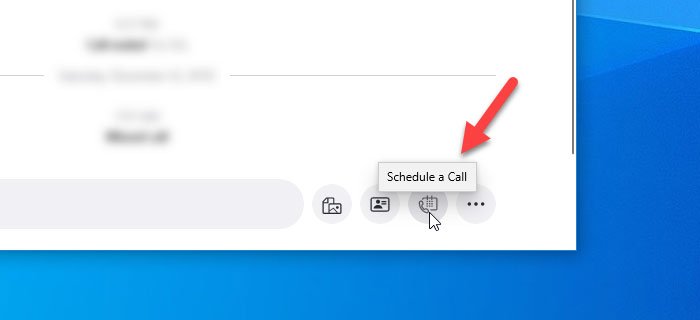
Você precisa clicar neste botão e definir a data e hora em que deseja fazer a chamada. Além disso, você pode dar um título para que você possa lembrar o objetivo da chamada ao fazê-la inicialmente.

Além disso, você pode receber um lembrete sobre a chamada agendada 15 minutos antes. A marca de 15 minutos é o tempo mínimo, enquanto você também pode receber o lembrete uma semana antes. Depois de configurar tudo, clique no botão Enviar(Send ) . Ele notificará o contato e concluirá o processo do seu lado.
Você receberá uma notificação no seu computador de acordo com o tempo predefinido.
É isso!
Related posts
Como compartilhar Screen em Skype and Skype para Business em Windows 10
Como gravar Skype Calls em Windows 10, Android e iOS
Não é possível fazer uma chamada no Skype no Windows 10
Como ativar e usar Split View em Skype em Windows 10
Como remover Meet agora ícone em Windows 10? O que é?
O que é pacote de habilitação em Windows 10
Ashampoo WinOptimizer é um software livre para otimizar Windows 10
Watch Digital TV e ouvir Radio em Windows 10 com ProgDVB
Como configurar o microfone e os alto-falantes no Skype para Windows 10
Hide or Show Windows Ink Workspace Button em Taskbar em Windows 10
8 maneiras de iniciar o aplicativo Skype no Windows 10
Como usar várias contas do Skype ao mesmo tempo no Windows 10
Microsoft Remote Desktop Assistant para Windows 10
Event ID 158 Erro - disco idêntico GUIDs assignment em Windows 10
Best livre Molecular Modeling software para Windows 10
Como impor Google SafeSearch em Microsoft Edge em Windows 10
New características em Windows 10 version 20H2 October 2020 Update
Ativar Enhanced Anti-Spoofing em Windows 10 Hello Face Authentication
4 maneiras desativaram Meet agora em Windows 10
Crie um Keyboard Shortcut para abrir o seu favorito Website em Windows 10
